1 如下图所示,随便打开一个照片,点击打印,纸张大小,质量,纸张类型如下所示。
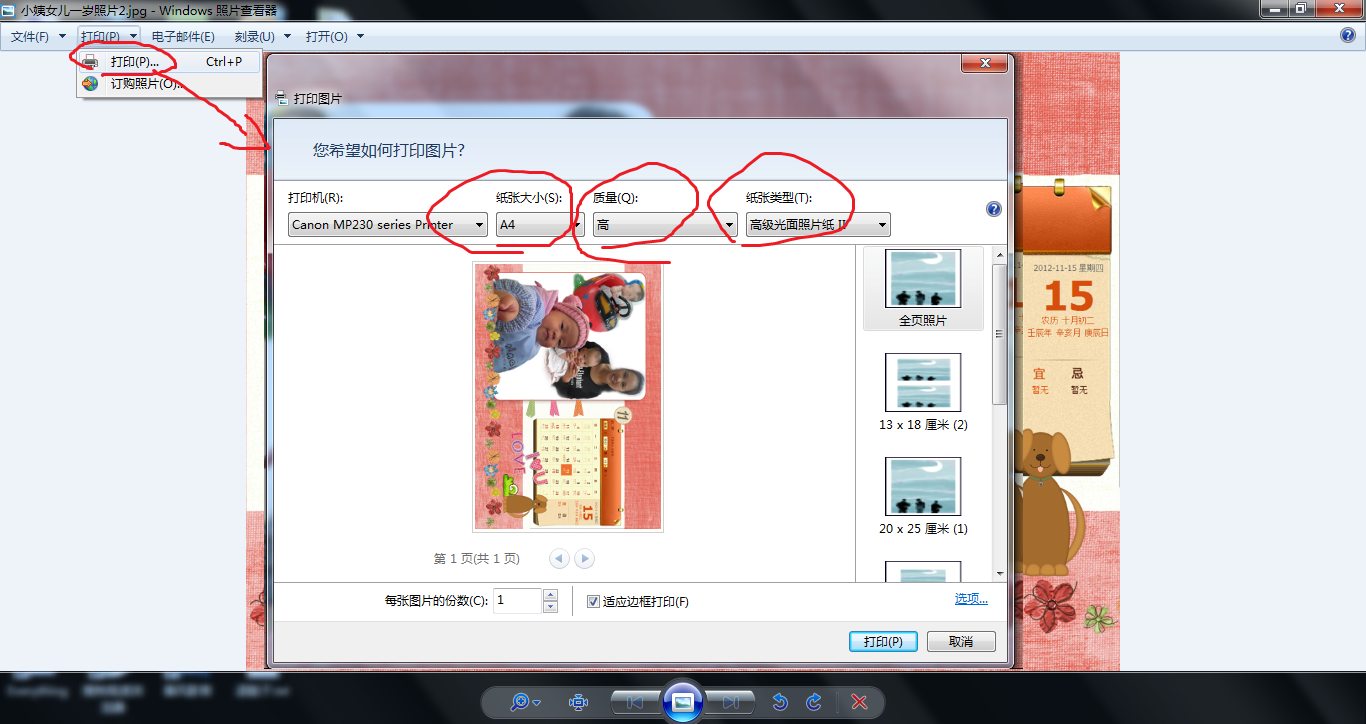
2 这样打印的设置还是不够的,因为"高级光面纸"或者类似的纸张类型,会把色彩浓度调大,相对于普通纸,饱和度过高,打印的效果就会偏暗,说难听点,人就会变黑皮。我在本文最后附上了之前三次打印的对比图,现在只讲最佳的设置,如果你用上面三个选项已经取得了较好的效果,就没必要再深究了,如果你和我一样,打印出来的人是黑皮,就学我一样再进一步设置。点击右下角的"选项",再点击"打印机属性",把色彩浓度改为手工调节
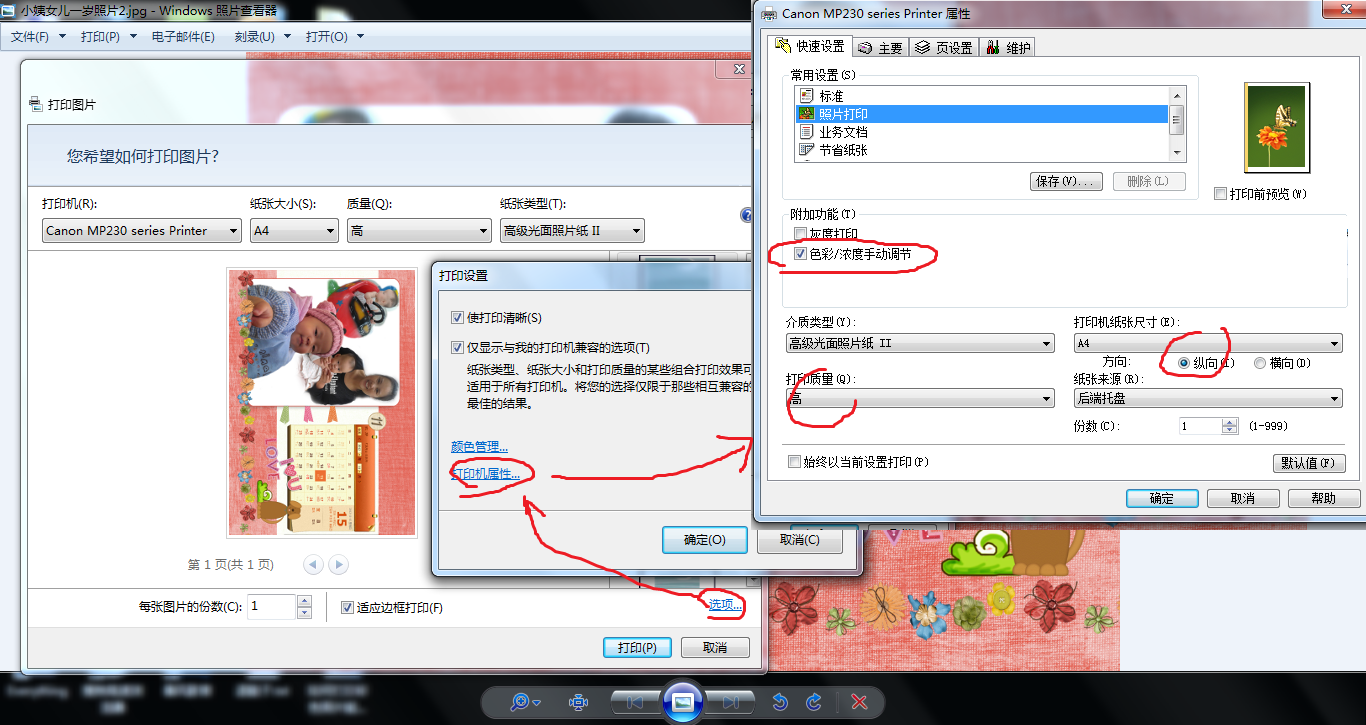
3 刚才说了,由于我打出来人是黑皮,所以这里把样张类型改为人物,把亮度改为亮,把浓度和对比度都改一改,你可以在左侧的示例图片中发现调节之后的效果。如果你的照片太亮,你也可以相应的修改,打暗一点。

4 这张是电脑的原始图片,就是你在显示屏看到的样子,可以发现人物不是很黑,应该说正好。

5 如果你用普通纸打印,打印质量是普通,则会有明显的打印纹路(下图为采用普通纸打印后扫描的图片)

6 如果你用高级光面纸或者光面照相纸打印,虽然打印质量上去了,没有明显粗糙的纹路,但是色彩太浓,使得整张图片变暗了。(下图为采用高级光面纸打印后扫描的图片)

7 采用高级光面纸,并且手动调节之后的效果(下图为采用高级光面纸并且手动调节打印后扫描的图片),可以发现,相比于普通纸打印,打印质量明显好了很多,而相比于高级光面纸,色彩没有那么暗。
